
|
|
Speedfanの使い方Speedfanでパソコンの状態をチェックしよう!Speedfanは、パソコンの温度、電圧、Fanの回転数やHDDのS.M.A.R.T情報を表示してくれる便利な無料ソフトです。 早速ダウンロード! Download SpeedFan - Access temperature sensor in your computer 上のページの中段の「Download」のところに青字で「SpeedFan 4.31」になっているところをクリックするとダウンロードが始まります。 ファイルサイズは1.4Mくらいで時間はかからないので、そのまま「開く」でインストールしちゃいましょう。 ライセンス認証画面→「I Agree」 コンポーネント画面→「Next」 インストール先画面→「Install」 進行状況画面で「Complete」が出たら→「Close」 これで完了です。 デスクトップにSpeedFanのアイコンが追加されているので、ダブルクリックで起動します。「Hint」画面が出るのでこいつは「Close」しましょう。「Readings」の画面にはもうパソコンの温度、電圧、Fanの回転数などが出ています。 Configボタンを押し、「Options」タブの中段にLanguageがあるので「Japanese」を選べば、日本語になります。 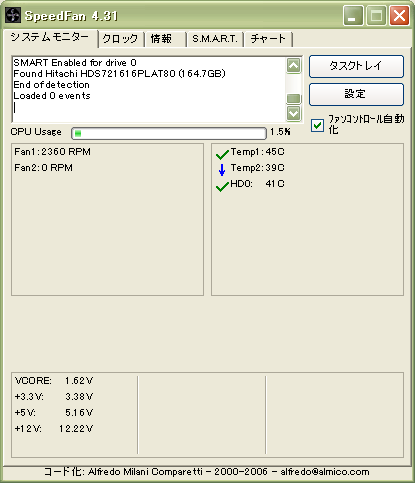 「S.M.A.R.T」タブを表示させます。ハードディスクのプルダウンから表示させたいHDDを選んでください。 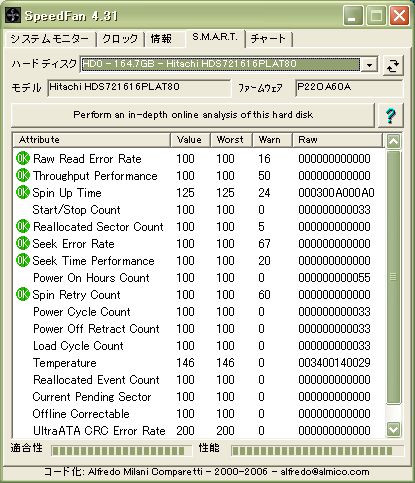 一番下の適合性が、このHDDの寿命だと思ってください。 表の上の「Perform an in-depth online anaiysis of hard disk」を押すと詳しい分析結果がオンラインで見れます。でも英語。 一応、下にそれぞれの数値の意味を書いておきますので参考にしてください。なお、Valueが現在の値、Worstが今までで最悪の値、Warnが「しきい値」でこれを超えると危ないという値です。また、温度以外は値が小さいほうが悪いことになります。 01 Raw Read Error Rate リードエラーの発生率 02 Throughput Performance 規定通りの性能が出てるか 03 Spin Up Time ディスクが規定の回転数に達するまでに要する時間 04 Start/Stop Count スタート・ストップ回数 05 Reallocated Sector Count 不良セクタが発生し代替処理されたセクタの数 07 Seek Error Rate シークエラー率 08 Seek Time Performance シーク性能が正常かどうか 09 Power-On Hours Count 通電時間 0A Spin Retry Count スピンアップを再試行した回数 0C Device Power Cycle Count 電源入切回数 C0 Power Off Retract Count 電源直切によりHDDヘッドが緊急退避した回数 C1 Load/Unload Cycle Count ロード・アンロード回数 C2 Device Temperature 温度 C4 Reallocation Event Count 代替セクタ処理が発生した回数 C5 Current Pending Sector Count 現在異常があるセクタ数 C6 Off-Line Scan Uncorrectable Sector Count オフラインスキャン時に訂正できなかったセクタ数 C7 Ultra DMA CRC Error Count デバイス・ホスト間のIDE転送でエラーが発生した回数 ジャンル別一覧
人気のクチコミテーマ
|